在使用Excel的时候,如果掌握了快速提取文本中的文字和数字等内容的方法的话,可以显著提升我们的工作效率,今天就和大家来分享这一方法。
快速提取文本
选择需要的数据源区域,右键点击选择“复制”。
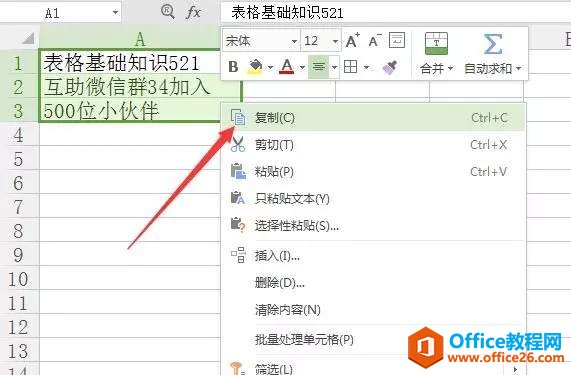
然后打开Word,按“ctrl v”快速粘贴。

在右上角找到并点击“替换”在查找内容里输入“[0-9]”,然后点击左下角的“高级搜索”,勾选“使用通配符”,然后点击“全部替换”。
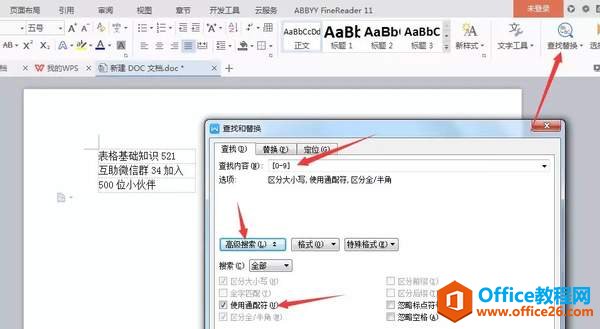
全选替换好的内容,按“ctrl c”快捷复制。
EXCEL如何实现插值
EXCEL如何实现插值?公式如何实现? 1、首先,先建一张简单的表来演示接下来要进行的操作。 2、接下来,求参数1和参数2的和,如果参数很多,要求和的列数很多,那么,在单元格中设定好公式

回到Excel按“ctrl v”快速粘贴即可。
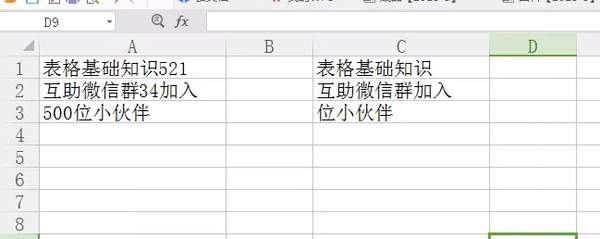
快速选择数字
按照上面的步骤,然后在Word查找内容里输入“[!0-9]”,点击左下角的“高级搜索”,勾选“使用通配符”,点击“全部替换”。
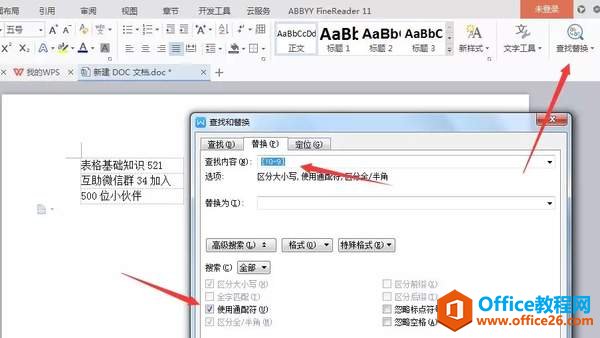
全选替换好的内容,按“ctrl c”快捷复制。
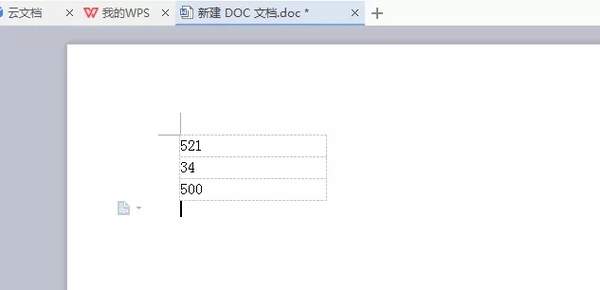
回到Excel按“ctrl v”快速粘贴即可。
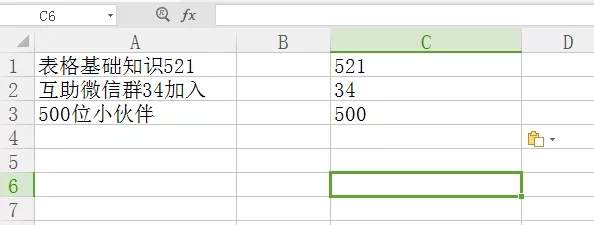
Excel中如何给图表添加标题的方法
当我们在Excel中添加插入完图片之后,应该怎么设置可以修改图片的标题,达到清晰明了的效果呢?今天就以Excel2013为例,和大家分享其中修改图表标题的方法。 添加修改图表标题步骤1:打开






